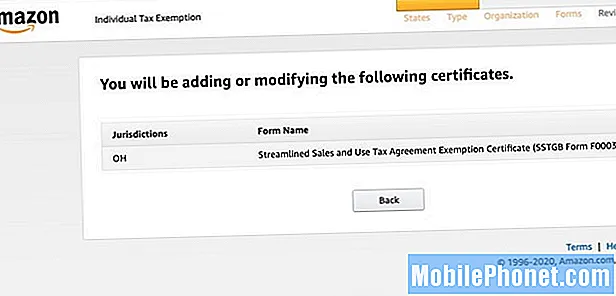Contenido
- Reinicia tu teléfono
- Actualiza tu teléfono
- Verifique sus aplicaciones
- Restablecer todos los ajustes
- Usar tiempo de pantalla
- Usar el modo de bajo consumo
- Desactivar vibraciones
- Detener actualización en segundo plano
- Desactivar el seguimiento de actividad física
- Desactivar el toque de asistencia
- Degradar el software
- Instale iOS 14 Beta
- Restaurar como nuevo
- Compre una caja de batería o un banco de baterías
- Instale iOS 13.7 para mayor seguridad
A medida que nos alejamos de la fecha de lanzamiento del iPhone SE 2, seguimos recibiendo comentarios de quienes han adoptado el iPhone económico de Apple. Si bien muchos de los comentarios son buenos, algunos usuarios se quejan de un agotamiento anormal de la batería, que es un problema común que afecta a todas las versiones del iPhone.
Hemos escuchado sobre una variedad de problemas con el teléfono económico de Apple. Algunos de los problemas son errores menores. Otros, como el drenaje anormal de la batería, son mucho más problemáticos.
Nuevamente, los problemas de duración de la batería del iPhone son extremadamente comunes. Suelen aparecer después de cada lanzamiento de iPhone y después de cada actualización de iOS, por lo que estas quejas no son una sorpresa.
Algunos problemas con la batería pueden estar relacionados con el hardware, pero lo más probable es que tengan algo que ver con el software iOS 13 que alimenta el teléfono.
Rebaja 3,058 reseñas Apple MacBook Air (13 pulgadas, 8 GB de RAM, 256 GB de almacenamiento SSD) - Gris espacial (último modelo)
3,058 reseñas Apple MacBook Air (13 pulgadas, 8 GB de RAM, 256 GB de almacenamiento SSD) - Gris espacial (último modelo) - Impresionante pantalla Retina de 13,3 pulgadas con tecnología True Tone
- Teclado mágico retroiluminado y Touch ID
- Procesador Intel Core i3 de décima generación
- Gráficos Intel Iris Plus
- Almacenamiento SSD rápido
Si comienza a notar que la batería se agota mucho, querrá tomar el asunto en sus propias manos antes de ponerse en contacto con el servicio de atención al cliente de Apple.
En esta guía, lo guiaremos a través de algunas correcciones que pueden ayudarlo a reparar la duración de la batería del iPhone SE 2. Estas son soluciones que nos han funcionado a lo largo de los años y existe la posibilidad de que funcionen para usted.
Reinicia tu teléfono
Si de repente comienza a notar un agotamiento anormal de la batería, intente reiniciar su dispositivo. Apáguelo, espere un minuto y luego vuelva a encenderlo. Esto a veces funciona, sobre todo si no ha reiniciado su teléfono por un tiempo.
Actualiza tu teléfono
Si su dispositivo actualmente ejecuta una versión anterior de iOS 13, intente actualizarlo a la última versión.
Por lo general, las actualizaciones de iOS no vienen con correcciones específicas de la batería, pero la instalación de un nuevo software podría ayudar a estabilizar el rendimiento de su iPhone SE.
Antes de instalar una nueva versión de iOS 13 en su teléfono, asegúrese de leer las reseñas y profundizar en los comentarios antes de iniciar la descarga.
Verifique sus aplicaciones
La mayoría de las veces es una aplicación que hace que la batería se agote rápidamente. Las aplicaciones, particularmente las aplicaciones de terceros, a veces actúan después de que Apple lanza un nuevo firmware de iOS.
Verificar el rendimiento de una aplicación es extremadamente fácil y debería poder aislar al culpable en cuestión de minutos. A continuación, le indicamos cómo hacerlo:
- Primero, dirígete a la aplicación Configuración.
- Toca Batería.
- Vaya a la herramienta Uso de la batería.
En este menú, verás las aplicaciones consumiendo la duración de la batería de tu iPhone SE y cuándo lo están haciendo. Si usa mucho una aplicación, obviamente pondrá sobrecarga la batería de su dispositivo.
Dicho esto, si está consumiendo una cantidad absurda de batería o si una aplicación que rara vez usa está consumiendo mucha energía, definitivamente querrá investigar.

Tus aplicaciones podrían estar dañando la duración de la batería de tu iPhone SE.
Si algo no funciona, intente actualizar la aplicación a la última versión. Los desarrolladores de aplicaciones están implementando constantemente actualizaciones de soporte y estas versiones podrían ayudar.
Si la actualización de la aplicación no funciona, intente eliminarla (de forma permanente o temporal) y vea si la duración de la batería vuelve a la normalidad. Si el problema persiste, es posible que desee ponerse en contacto con el desarrollador.
Restablecer todos los ajustes
Si determina que sus aplicaciones no tienen la culpa, intente restablecer la configuración de su iPhone SE. Esto restaurará su configuración a sus valores predeterminados de fábrica (así que asegúrese de tener sus contraseñas de Wi-Fi a mano), pero podría solucionar los problemas de duración de la batería. A continuación, le indicamos cómo hacerlo:
- Ir a la configuración.
- Toque General.
- Toque Restablecer.
- Toque Restablecer todas las configuraciones.
- Ingrese su contraseña si tiene una habilitada.
Usar tiempo de pantalla
Su iPhone SE viene con Screen Time que podría ayudarlo a conservar la duración de la batería mientras elimina los malos hábitos.
Screen Time te proporciona un conjunto de controles que pueden ayudarte a mantener bajo control tu comportamiento adictivo. Si no está en su teléfono usando sus aplicaciones, no estará agotando la duración de la batería.
Screen Time te permite establecer límites sobre cuánto tiempo puedes usar una aplicación en particular en un día determinado. Si se acerca al umbral, le advertirá.
Usar el modo de bajo consumo
Su teléfono también tiene una función llamada Modo de bajo consumo que lo ayudará a conservar la vida útil de la batería al apagar temporalmente la actividad en segundo plano, como Hey Siri, descargas automáticas y recuperación de correo.
Puede activar y desactivar el modo de bajo consumo cuando lo desee. Su iPhone también le pedirá que lo encienda cada vez que alcance el 20% de batería.
Siempre recomendamos agregar el modo de bajo consumo al Centro de control para facilitar el acceso. A continuación, le indicamos cómo hacerlo:
- Dirígete a la aplicación de Configuración.
- Toque Centro de control.
- Toca Personalizar controles.
- Toque el signo más verde junto a Modo de bajo consumo.
La próxima vez que abras el Centro de control en tu dispositivo, verás un ícono de batería y podrás tocarlo para habilitar o deshabilitar el modo de bajo consumo.
Si prefiere activar el modo de bajo consumo a través de la configuración, también puede hacerlo. A continuación, le indicamos cómo hacerlo:
- Vaya a la aplicación Configuración.
- Toca Batería.
- Toque en Modo de bajo consumo.
- Actívalo.
Desactivar vibraciones
Si tu iPhone vibra cada vez que recibes un mensaje o una llamada telefónica y no quieres o no lo necesitas, prueba a apagar esas vibraciones. Esto ayudará a que su teléfono ahorre energía.
Para apagar las vibraciones de su iPhone SE:
- Ve a tu Configuración.
- Toque Sonidos.
- Alternar Vibrar en anillo y Vibrar en silencio desactivado.
También deberá ingresar a cada sonido y vibración individual y asegurarse de que la vibración (que se encuentra en la parte superior de la pantalla) esté configurada en "Ninguno".
Detener actualización en segundo plano
La actualización de aplicaciones en segundo plano es una función que actualiza las aplicaciones en segundo plano para mostrarte los datos más recientes cuando las abres. Es útil, pero también puede consumir batería porque tu teléfono funciona en segundo plano. Apagarlo podría ayudar a ahorrar batería.
A continuación, le indicamos cómo deshabilitar la actualización de la aplicación en segundo plano para sus aplicaciones si cree que no la necesita:
- Ve a Configuración.
- Toque General.
- Toque Actualizar aplicación en segundo plano.
- Apáguelo para las aplicaciones que no utilice.
También puede apagarlo por completo.
Desactivar el seguimiento de actividad física
Su iPhone SE 2 viene con un coprocesador que rastrea sus pasos y otros movimientos. Si usa su teléfono para actividades relacionadas con el fitness, debe mantener esta función activada. Si no es así, intente apagarlo porque podría ayudarlo a conservar la vida útil de la batería. A continuación, le indicamos cómo hacer esto:
- Dirígete a tu Configuración aplicación.
- Toca Privacidad.
- Seleccione Motion & Fitness y desactive la función Fitness Tracking.
También es posible que desee desactivar las aplicaciones enumeradas debajo de Seguimiento de actividad física en el menú.
Desactivar el toque de asistencia
Si actualmente está utilizando Assistive Touch en su dispositivo, puede ser una de las razones por las que la batería se está agotando rápidamente. Si no quiere o necesita Assistive Touch activo en su teléfono, intente apagarlo:
- Ve a Configuración.
- Toque General.
- Toca Accesibilidad.
- Toque AssistiveTouch.
- Cámbielo a Desactivado.
Degradar el software
Si no puede solucionar el problema usted mismo, no puede esperar a la próxima actualización de iOS y desea evitar ponerse en contacto con el servicio de atención al cliente de Apple, puede intentar volver a una versión anterior de iOS 13 si la opción está disponible.
Si estaba obteniendo una buena duración de la batería en una versión anterior de iOS 13, la degradación podría ayudar. Si no sabe cómo degradar un iPhone, eche un vistazo a nuestro tutorial.
Instale iOS 14 Beta
Si está desesperado, puede intentar mover su iPhone SE a la versión beta de iOS 14 de Apple. Para obtener más información sobre cómo hacerlo, consulte nuestra guía.
Restaurar como nuevo
También puede intentar restaurar su dispositivo desde una copia de seguridad de su computadora o a través de iCloud.
Si se siente realmente ambicioso, puede intentar restaurar el dispositivo como nuevo. Puede hacerlo a través de Finder, iTunes o iCloud.
Compre una caja de batería o un banco de baterías
Si no puede encontrar una solución o simplemente es un gran usuario, es posible que desee invertir en una caja de batería o un banco de baterías.
Si no sabe dónde buscar, consulte nuestra lista de las mejores fundas para iPhone SE 2. Es un buen punto de partida para quienes no siguen el mercado de accesorios.
Si no desea utilizar una funda de batería voluminosa con su iPhone, es posible que desee comprar un banco de baterías. Serán útiles en emergencias en las que su teléfono está perdiendo rápidamente la duración de la batería.
 3,610 reseñas Anker PowerCore II Slim 10000 Ultra Slim Power Bank, PowerIQ 2.0 actualizado (hasta 18 W de salida), carga rápida para iPhone, Samsung Galaxy y más (negro)
3,610 reseñas Anker PowerCore II Slim 10000 Ultra Slim Power Bank, PowerIQ 2.0 actualizado (hasta 18 W de salida), carga rápida para iPhone, Samsung Galaxy y más (negro) - La ventaja de Anker: únase a los más de 50 millones con tecnología de la marca de carga USB líder en Estados Unidos.
- Alta capacidad: más de 3.5 cargas para iPhone 8 o 2 para Galaxy S8. Varias cargas completas para otros teléfonos y dispositivos.
- Velocidad universal: carga dispositivos Apple, Android y Quick Charge a la velocidad más rápida posible. Carga el Galaxy S7 en solo 1,5 horas.
Los bancos de baterías son pequeñas fuentes de energía portátiles que pueden cargar su iPhone varias veces. Por ejemplo, el paquete de baterías RAVPower puede proporcionar seis cargas completas de iPhone antes de que necesite cargarlo.
Hay muchas opciones disponibles para usted, pero la RAVPower, la powerstation de Mophie y la Anker PowerCore Slim son algunas de nuestras favoritas.
4 razones para no instalar iOS 13.7 y 11 razones por las que deberíaÚltima actualización el 2020-09-08. Esta publicación puede contener enlaces de afiliados. Haga clic aquí para leer nuestra política de divulgación y obtener más detalles. Imágenes a través de la API de Amazon